SimplicityStudio的踩坑安装
拿到开发板还是非常兴奋的,之前也做了些前期准备,比如官方IDE开发环境Simplicity Studio的下载与安装。其实大多数程序的安装并无什么可说的,只需要按照安装向导一路NEXT下来即可。
可能由于BB52的芯片实在太新了,所以安装的时候有些注(cai)意(keng)事项,这里还望大家多多注意。
本次我使用了Linux系统ubuntu20做为开发主系统。从官网下载了Simplicity Studio的安装程序,按提示安装。从打印的提示信息看,在安装的过程使用了Wine组件。
踩坑I
安装过程相对轻松,但是SDK的安装却没有那么一帆风顺。在选择SDK时,Simplicity提供了两种方式:“在线识别适配”与“手动选择”方式。
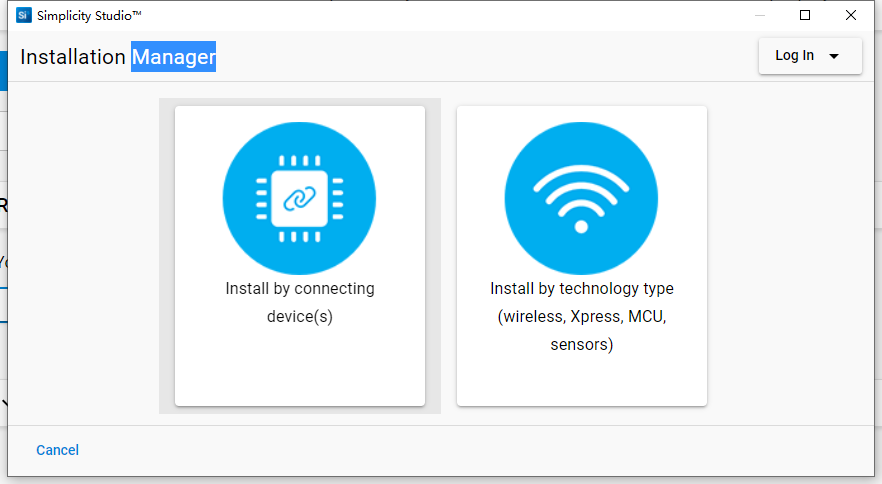
由于我当时BB52与电脑相连,也想测试一下BB52在ubuntu下的驱动情况,因此,我选择了“Connecting device”自动检测。驱动可正确识别,但SDK可就没有正确安装了。
在安装完毕后,我新建工程时,SDK处显示“无”,但输入“BB52”时,可以看到对应的开发板信息,可是就是无法新建工程。
解决方法:
在SimplicityStudio中,点击"install tools“按钮,在新弹出的上面图片的界面后,选择右侧的”手动选择“,再选择"8-bit MCU”重新安装即可。
======================== 华丽的分割线 =========================
踩坑II
安装结束后就可以编译了吗?非也。
因为Linux系统的原因,极可能有些依赖没有同步安装,可是却又没有提示要安装哪些依赖!在编译的时候仅提示编译失败,无法生成Hex文件!因此,我再次陷入了困境。
解决方法:
无意中,在安装其它编译器过程中,安装了某些开发依赖。至此,Simplicity Studio可以正常编译,生成Hex文件了。
总结:
Linux这个大的开源系统下,虽然免费,源代码开放,但要学习的内容还是非常多。初学者一定要坚持下来。
图片来源:论坛网友shihengrui的帖子 http://forum.eepw.com.cn/thread/358202/1




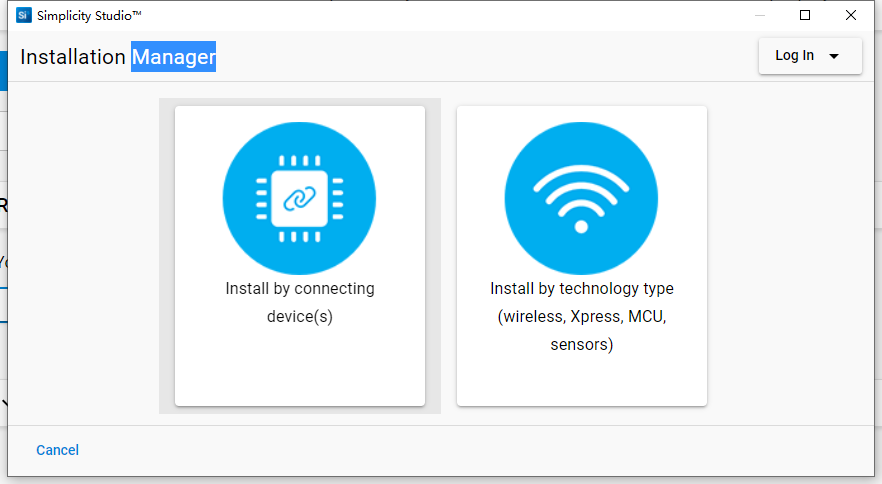
 我要赚赏金
我要赚赏金

